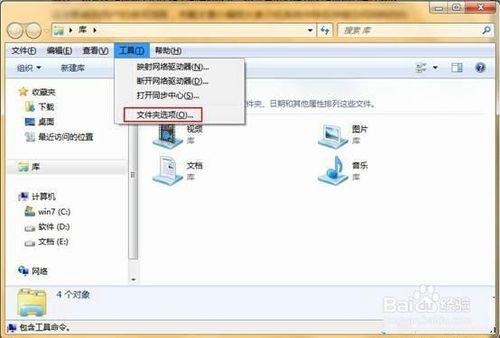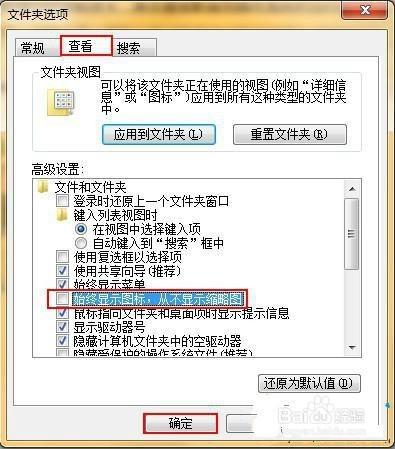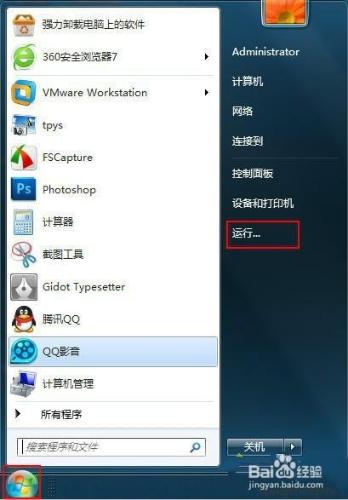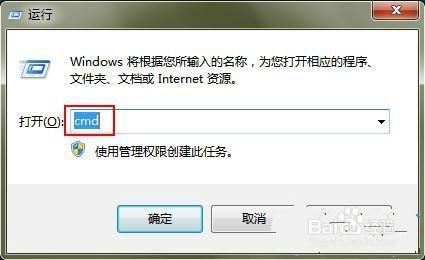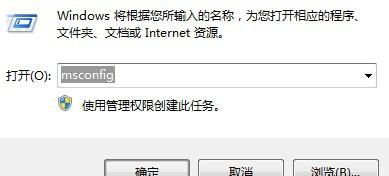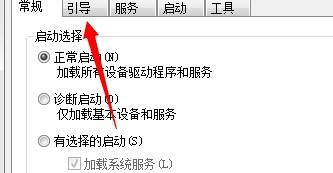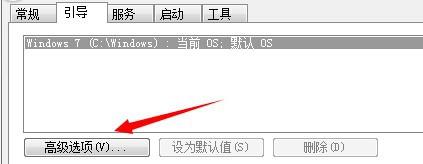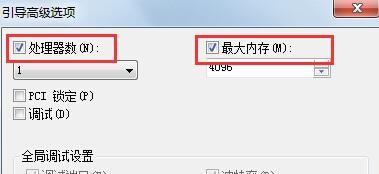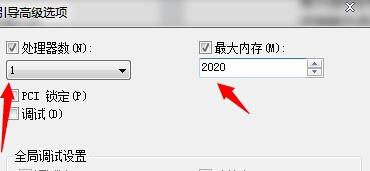很多使用者都進行了win7 64位旗艦版下載,下載之後在使用的過程中也會遇到各種各樣的問題,反應比較多的就是記憶體空間消耗過大以及CPU佔用率高等等,這些問題一旦沒有及時進行解決那麼就會影響系統的正常執行,導致上網速度變慢很多。那麼win7旗艦版儲存空間消耗大如何解決呢?
方法/步驟
隨意開啟一個檔案,找到上面的“工具”選項並直接開啟,這時候會彈出一個選單,在裡面找到“資料夾選項”並選中
資料夾選項裡面選中“檢視”,接著轉向高階設定視窗,把裡面的“始終顯示圖示,從不顯示縮圖”選項前面的勾勾去了,然後就單擊“應用—確定”按鍵
將資料夾關閉,接著單擊桌面左下方“開始”按鍵,再單擊“執行”
在框框裡面輸進去“cmd”指令,然後單擊回車鍵
這時候就來到了命令提示符視窗,在裡面輸進去“powercfg –h off”指令,點選回車鍵
上面的步驟完成之後,就能夠把縮圖關閉了,同時可以讓系統休眠,這時候系統的記憶體消耗就會降低很多,保證了正常的上網
win7旗艦版對效能的偏好調整方法
步驟一:在鍵盤上同時按下win鍵+r鍵,開啟win7系統的執行視窗,然後輸入指令msconfig,回車開啟系統的配置
步驟二:在系統配置的介面中,使用滑鼠切換到“引導”這一選項卡
步驟三:然後點選“高階選項”按鈕,把“處理器數”和“最大記憶體”之後,兩個選項前方的複選框勾上,然後開始進行win7 64位旗艦版偏好的設定
步驟四:一般的電腦在最大記憶體上都是設定為2020,下面是小編的設定結果,大家可以參考下,不過設定儲存完畢之後記得要重啟電腦,這樣才會生效的